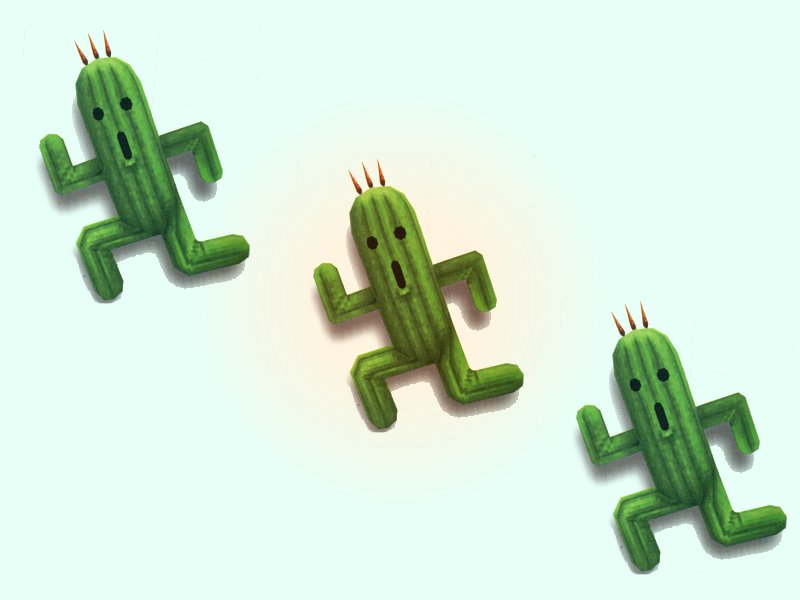画像は一部いつもどおり403エラーで見れないことがあると思います。
手動更新、リロード、F5、で見てください。
ちなみに自分は絵師じゃないので画像作成についてはさっぱぷー('ε')です。
やり方はコレだけじゃないと思うので、ガンガンわからないことはスレで聞いてみてください。
手動更新、リロード、F5、で見てください。
ちなみに自分は絵師じゃないので画像作成についてはさっぱぷー('ε')です。
やり方はコレだけじゃないと思うので、ガンガンわからないことはスレで聞いてみてください。
解説サイト
- iPod情報局
- Photoshop Elements 3.0 使用例
- Time Design WS
- Fireworks 使用例
iPod広告で使われている背景色とそのカラーコード
| オレンジ | 水色 | 黄緑 | 紫 | ピンク |
| #F59110 | #0094E0 | #9FCC3A | #A46AA8 | #EA5396 |
iPod fontの入手
- Adobe Photoshop Album Mini 3.0
- 上記のアプリにMyriad Semiboldが入ってるらしいです。
- DLしてみてください。
- こちら(英語サイト)にもMyriadがおいてあるのを確認しました。
- 上から3番目の人【03-18-2005, 04:16 PM 『rosswf』】という方がZIP版を張っているので、よろしければ覗いてみてください。
- DLしてウィルス検査済み。 多分大丈夫です。
iPod本体の画像入手
iPodロゴ(林檎マーク)入手
誰かの画像から切り取って色変えるのが早いみたいですが、一応使えそうな画像おいておきます。
後は好きなように使ってみてください。
GIF形式で困る人は自分で形式変更してね。
後は好きなように使ってみてください。
GIF形式で困る人は自分で形式変更してね。

- りんごマーク
613名前: VIP投稿日: 2006/05/23(火) ID:J1Xzpkr90
作ってる人に聞きたいんだ。
フォントは手にいれたんだけど、リンゴマークはどこで手にいれたら言いの?
自力で描いてるの?
教えてください619名前: VIP投稿日: 2006/05/23(火) ID:2uO18YbU0 なんかの画像から切り抜いてコピペ。 パスでやるときれいにできる。 626名前: VIP投稿日: 2006/05/23(火) ID:9YV1nLkt0 自分はここから。でも自力で描くのもアリアリ http://www.geocities.co.jp/Milano-Aoyama/3886/kigyou.htm 637名前: VIP投稿日: 2006/05/23(火) ID:J1Xzpkr90 iPod logo でイメージ検索したら山ほど出てきた。 スレ汚しスマンコ
オススメフリーソフト
PixiaとPictBearSEはレイヤー機能付き
- Hyper-Paint
http://con-kiriman.web.infoseek.co.jp/ - Pixia
http://www.vector.co.jp/soft/win95/art/se144188.html - PictBearSE
http://sleipnir.pos.to/software/pbse/index.html - GIMP
http://www004.upp.so-net.ne.jp/iccii/ - SAI
http://www.systemax.jp/sai/ - JTrim (フォトレタッチソフト*色々なEffectが入れられるようです) http://www.woodybells.com/jtrim.html
- inkscape
http://inkscape.org/
画像作成までの主な流れ
以下8スレ>>354を要約
354名前:VIP 投稿日:2006/05/26(金) ID:Qkt38nA60
- まずキャラの輪郭を囲って背景を切取り、キャラを黒抜きにする。
- 輪郭を囲うのはベジェ曲線、パスツールまたは、普通の曲線描写ツールで囲ってもOK。
- 非常に大事な部分だから時間をかけて丁寧にやりましょう。
- 練習あるのみだそうです。
- 切り取った背景を透明化する。
- キャラだけくり抜いた状態でコントラストを調整してキャラを黒塗りにする。
- 手塗りで調整してもいい。
- 出来上がったものをレイヤーとして保存する。
- 色を付けた背景画像に先ほどのレイヤーを貼り合わせる
- これでシルエット画の完成。
- iPod本体とイヤホンコードを書き込んで、ロゴを入れたら完成。
慣れてきたら曲線部分をキレイにする為に色んなツールを使うことになるけど、道具に関しては習うより慣れよだね。
フリーだと個人的にはGIMPの曲線が一番キレイだと思うけど、自分に合ったツールや作品に要求されるツールを見極めて選択するのも楽しいかもしれん。
レイヤーやパスの機能にさえ慣れれば単色シルエットにハイライトを入れたり、影をつけたりと幅が広がるがまずはシルエット化から挑戦するのがいいと思う。
各ソフトごとの参考レス
- SAI関係
266名前:VIP投稿日: 2006/05/23(火) ID:/MWf8N/Y0
SAIでガンガンに手振れ補正掛けて、パス使ってない俺ガイル。
プロのイラストなぞるのって勉強になりそうだしな。
その他技術的な参考レス
別ページに作りました。
技術的なQ&Aを参考にしてください。
技術的なQ&Aを参考にしてください。
- コンテンツ
- ベジェ曲線について
- レイヤーについて
- コードの付け方
- 光の入れ方
- 影の付け方
練習用画像
大好評練習用サボテンダー
保存形式(拡張子)について
主なものはjpg,png,gifなど。
- jpg
圧縮率を上げると輪郭部分ににじみが出やすくなるらしい。(特に赤系の色)
にじみが出る時は圧縮率を下げるか、pngで。
にじみが出る時は圧縮率を下げるか、pngで。
- png
可逆圧縮なので、保存時に画像が劣化しないらしい。
職人達について
上記の事を参考にしてがんばってステキな作品作ってください!!
楽しみにしてますよぉ~フレーヾ(゚ー゚ゞ)( 尸-゚)尸_フレー
楽しみにしてますよぉ~フレーヾ(゚ー゚ゞ)( 尸-゚)尸_フレー
Last Update on 2007-06-10